F-Secure virusscanner voor iOS
Met F-Secure bescherm je al je apparaten. Installeer de app via de App Store en log in met je KPN ID. Zo ben je meteen en automatisch beschermd. Wel zo veilig.
Installeer de app op je eigen iOS apparaat of dat van een kind. Je stelt makkelijk gezinsregels en contentfilters in. Zo internetten de kids altijd veilig. Weten hoe je profielen aanmaakt, instelt en beheert? En wat de app verder kan? Hier lees je alles.
F-Secure instellen
Stel je de F-Secure app in op je eigen iOS apparaat?
App instellen op het toestel van een kind? Dan zijn er nog 3 extra stappen. Zo weet je zeker dat je kind veilig internet.
Stap 1: Installeren voor een kind
Ingelogd met je KPN ID en toegang gegeven tot je bestanden? Kies daarna voor ‘Installeren voor een kind?’ En maak een profiel aan.
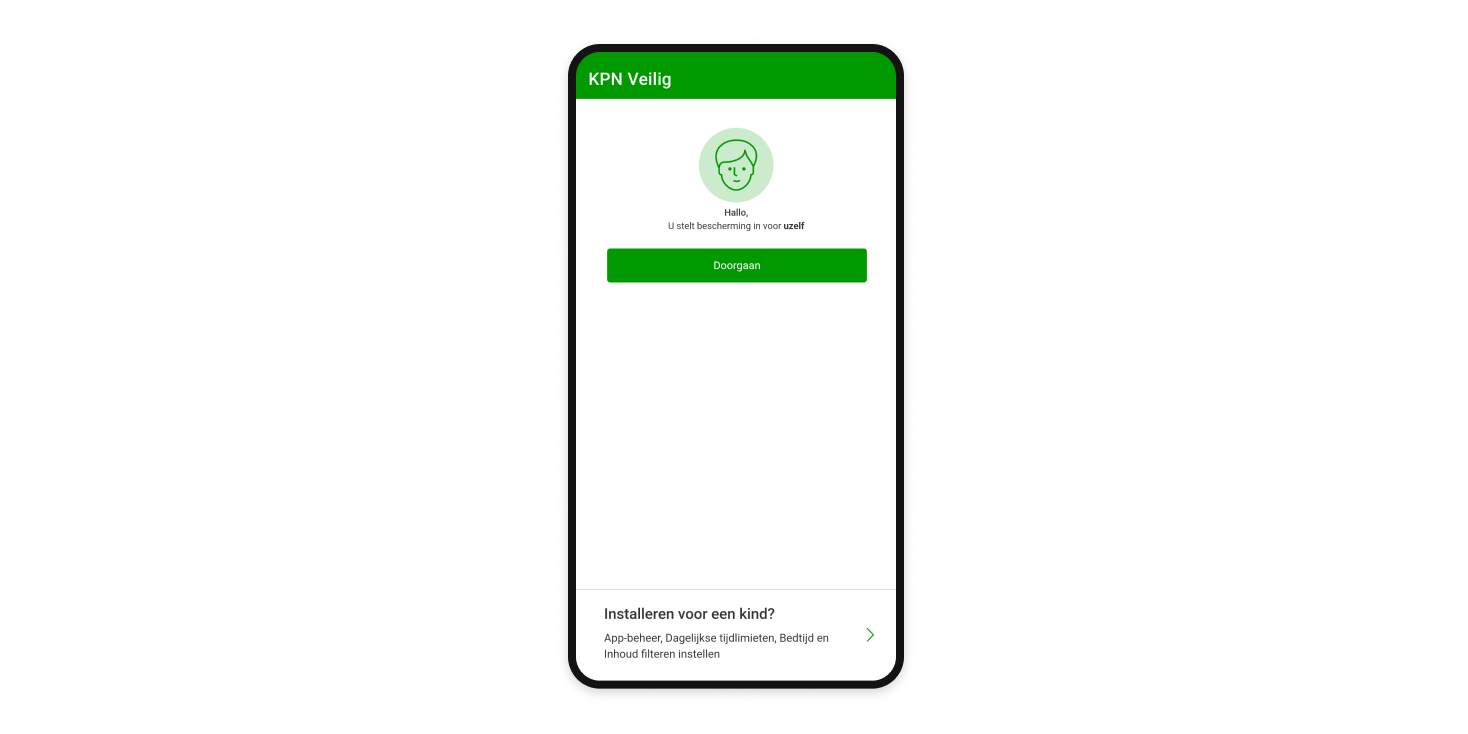
Stap 2: Profiel aanmaken
Geef het kindprofiel een naam. En stel de leeftijdscategorie van je kind in, zoals 0-6 jaar of 13-16 jaar. Kies voor [Volgende].
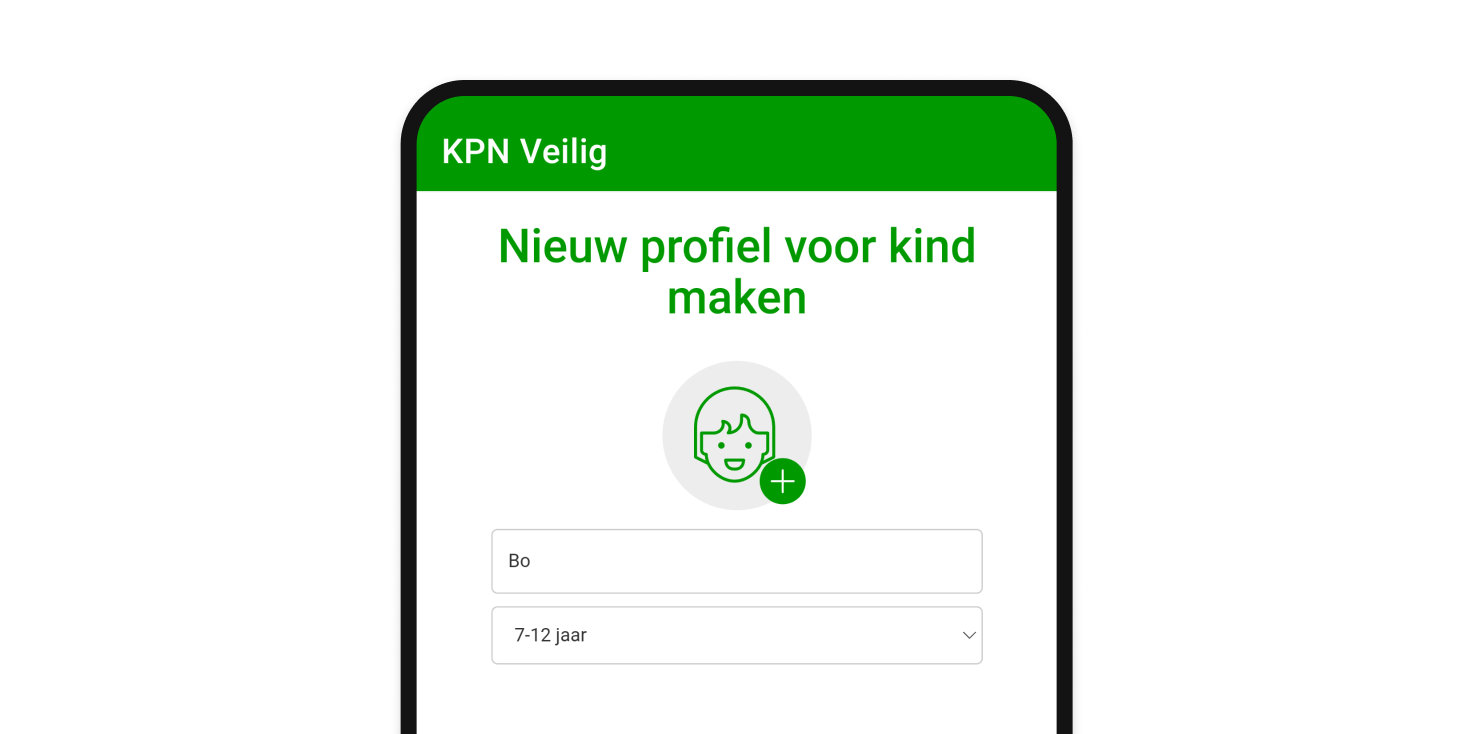
Stap 3: Gezinsregels instellen
Hier bepaal je hoe je kids hun apparaat mogen gebruiken. Wat de gezingsregels zijn? Lees je hieronder. Alle regels ingesteld? Dan is je kind vanaf nu veilig online.
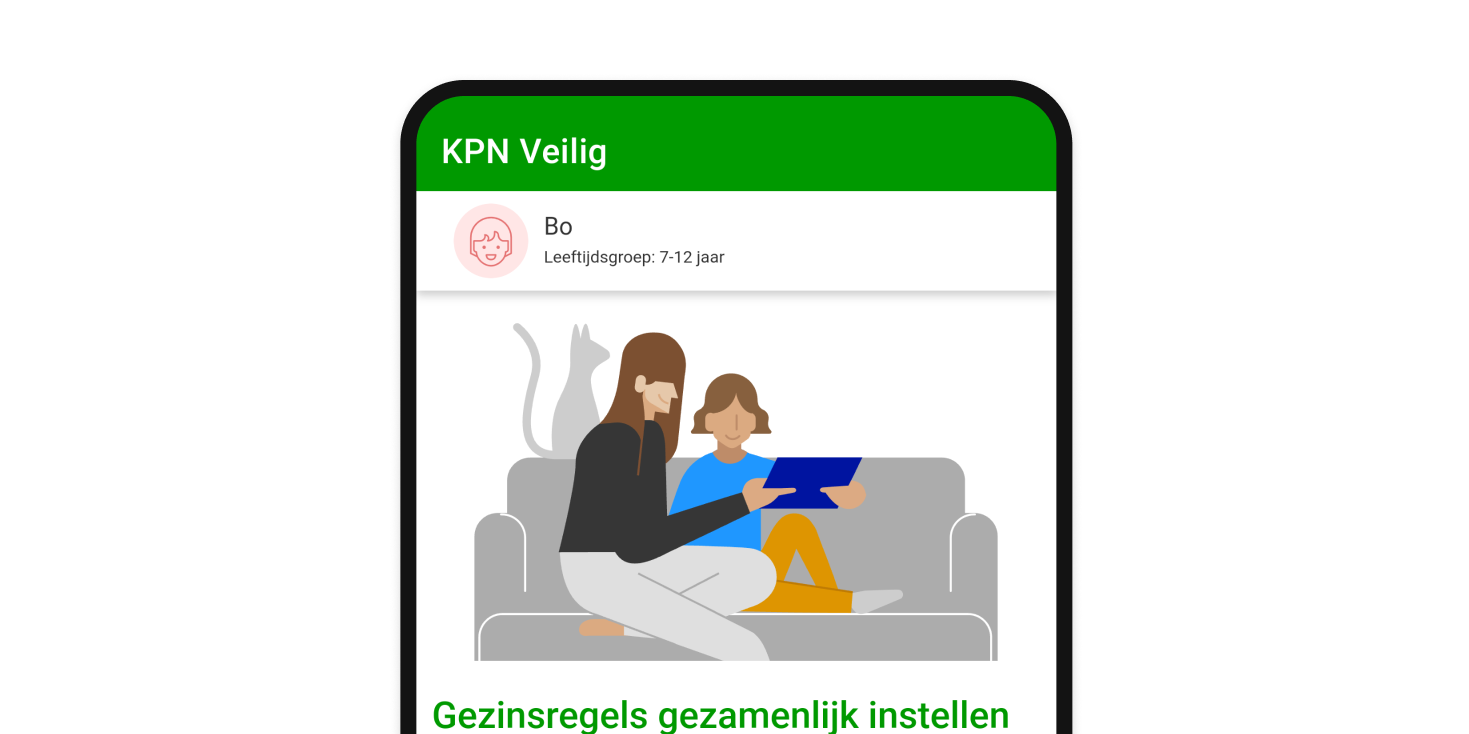
Gezinsregels in F-Secure
Bescherm kinderen nóg beter op het internet met de gezinsregels van F-Secure. Welke apps mag je kind wanneer en hoe lang gebruiken? En wat voor inhoud mag je kind zien? Je stelt het per profiel makkelijk in.
Let op: je kind kan altijd bellen of sms’en. En is dus altijd bereikbaar. Wel zo veilig.
App-beheer
Mag je kind een app altijd gebruiken? Alleen voor een bepaalde tijd? Of helemaal niet? Ga naar [App-beheer inschakelen] en stel het voor elke app in. De tijden stel je in een volgende stap in.

Dagelijkse tijdlimieten
Aangegeven dat er een tijdlimiet op apps zit? Hier bepaal je hoe lang je kind de app kan gebruiken. Van 15 minuten tot 8 uur per dag. Andere limieten instellen voor het weekend en doordeweeks? Kan ook.

Bedtijd
Tot hoe laat mag jouw kind bepaalde apps gebruiken? Je stelt het in met Bedtijd. Gaat je kind in het weekend later naar bed? Geen probleem. Avonden doordeweeks en in het weekend stel je apart in.
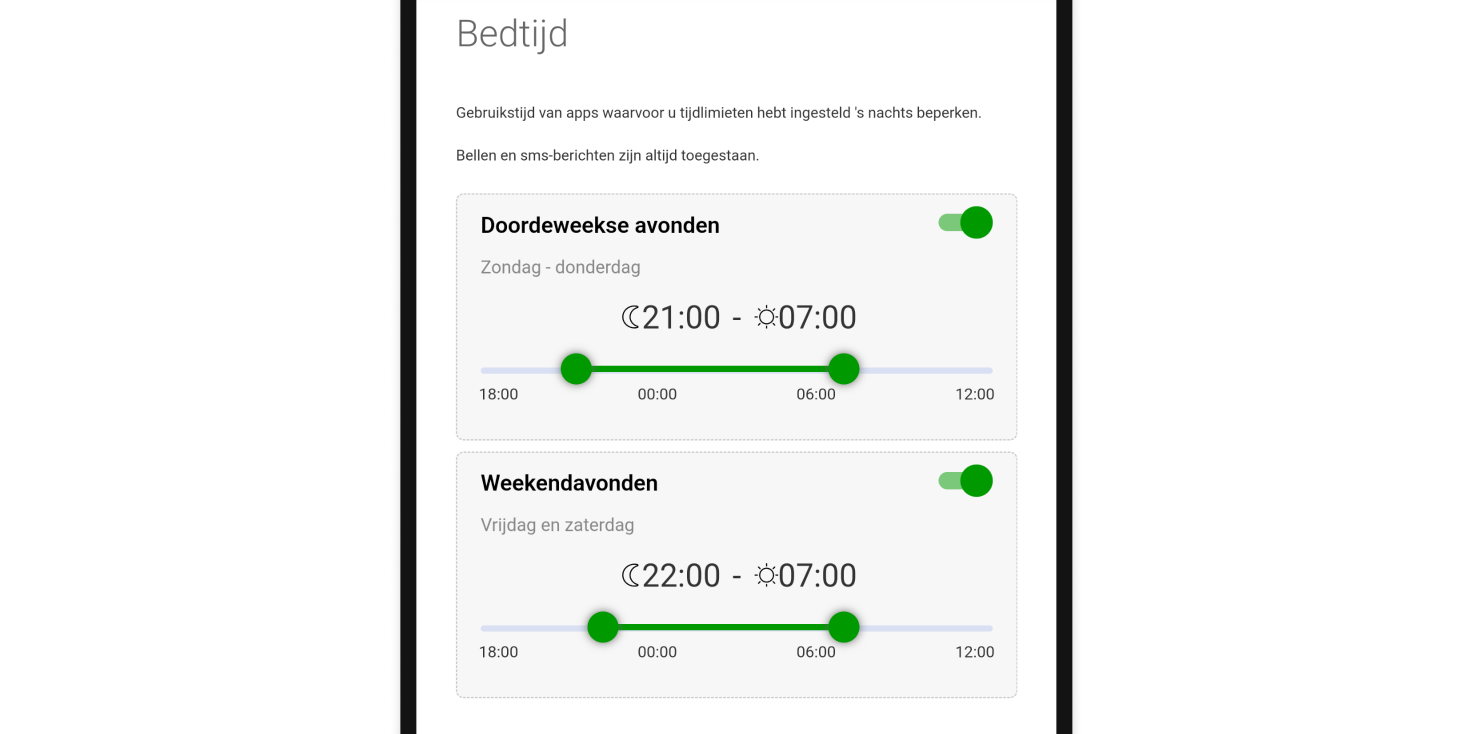
Inhoud filteren
Niet alle inhoud is geschikt voor iedereen. Zoals volwassen inhoud, geweld of winkelen en veilingen. In de app zit ook een veilige browser om te internetten. Hier bepaal je welke inhoud je kind mag zien.
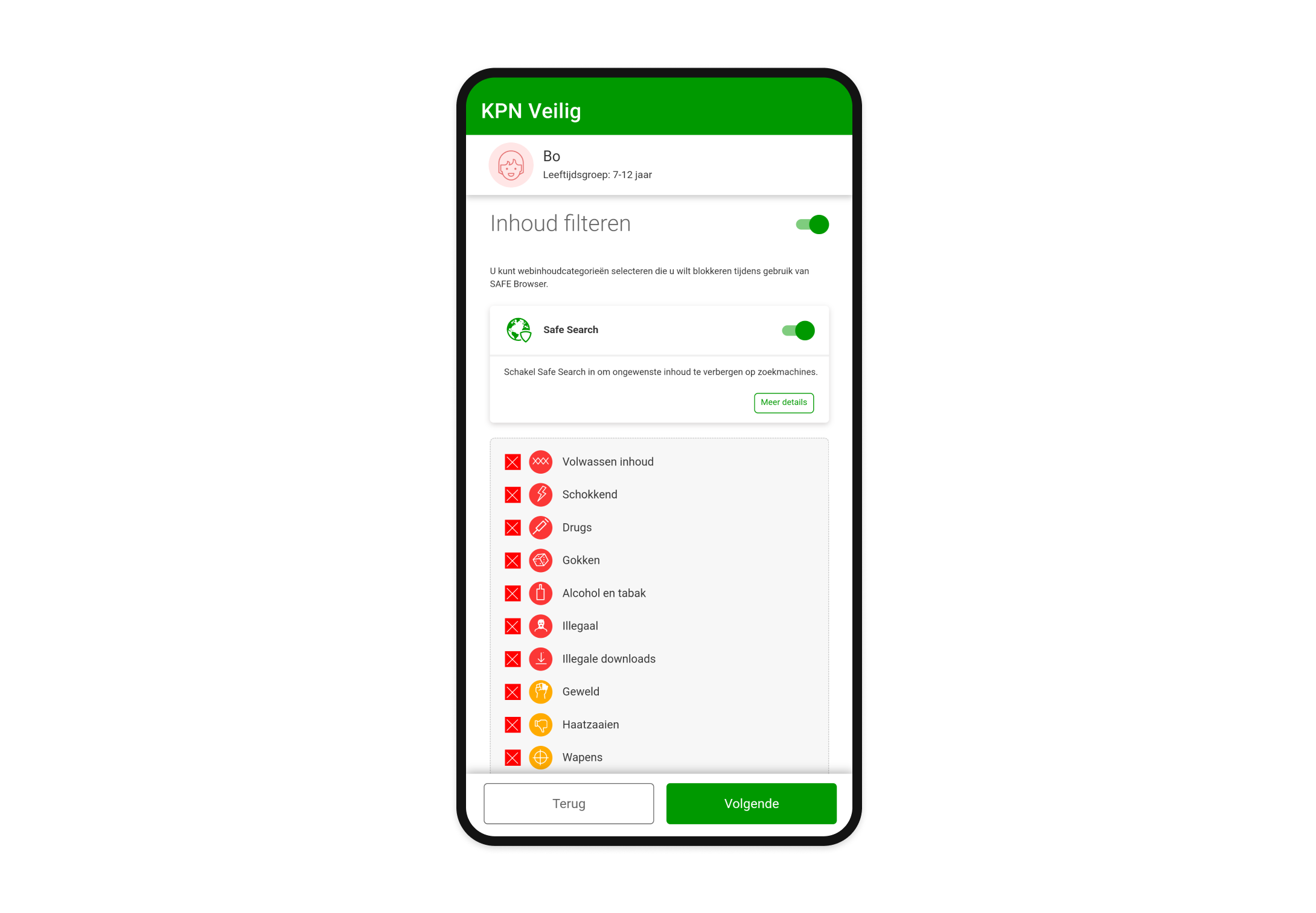
Andere functies van F-Secure
App geïnstalleerd en ingesteld? Dan is je apparaat beschermd. Maar er zijn ook functies die je zelf kan gebruiken. Voeg apparaten toe en beheer de instellingen van de profielen. Scan je telefoon met de virus- en bedreigingsbescherming. En zorg ervoor dat je veilig internet met de F-Secure Browser.
Voeg personen en apparaten toe
Hier zie je de apparaten die je aangemeld hebt met je KPN ID. En beheer je de verschillende profielen. Voeg apparaten toe. Of pas gezinsregels voor elk kindprofiel aan.

Scan handmatig naar virussen
Je apparaat scannen op virussen? Kies bij ‘Apparaat’ voor ‘Virus- en bedreigingsbescherming’. Kies dan [SCANNEN]. Zie je meteen de geschiedenis van je apparaat.
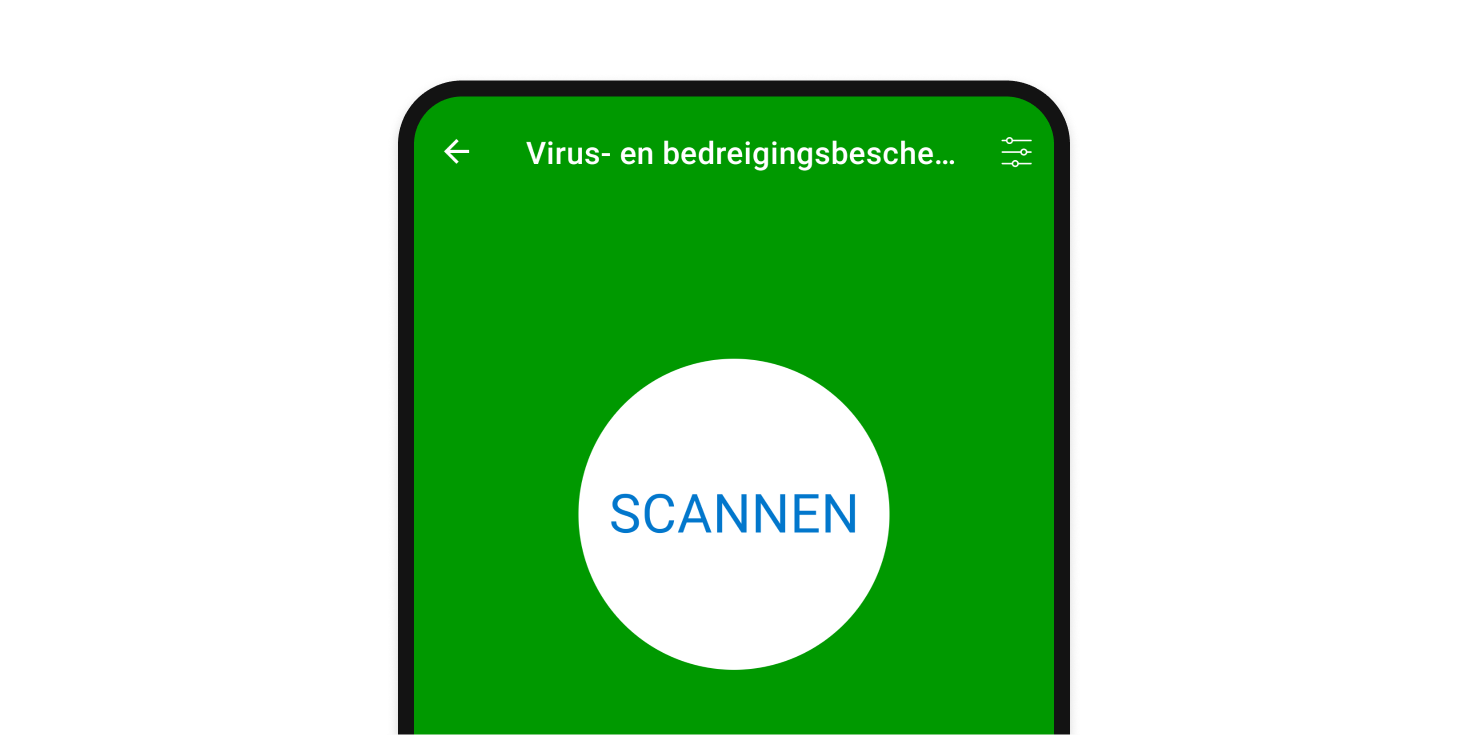
Browse veilig via de app
Extra veilig internetten en bankieren? Gebruik de veilige browser. Of open de KPN Veilige Browser app.
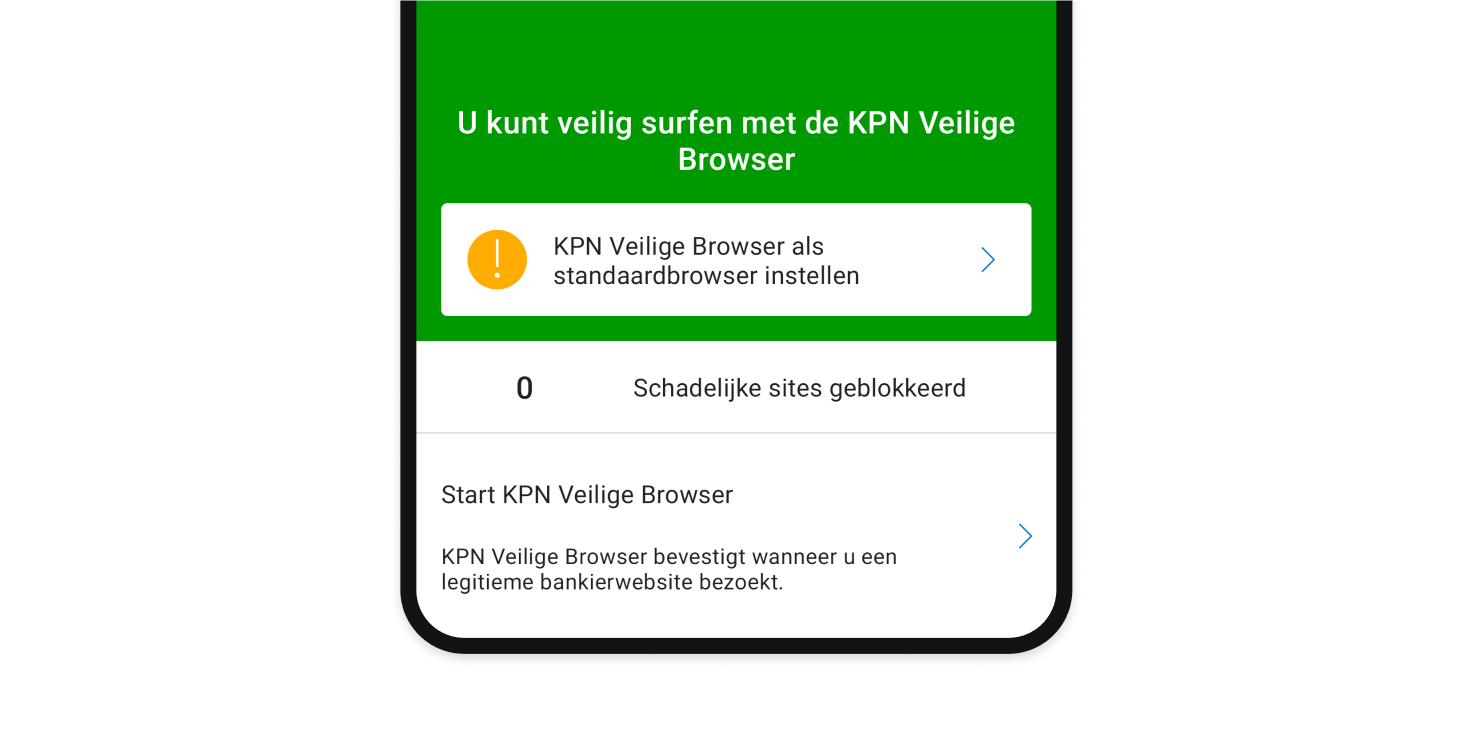
Heb je een andere vraag over F-Secure?
KPN Veilig Browser staat niet in de App Store Hoe kan dat?
Dan is je apparaat niet geschikt. Waarschijnlijk is het besturingssysteem dan te oud. KPN Veilig Browser werkt alleen op iOS 17 en hoger.
Ik krijg een melding over Bankierbeveiliging. Wat is dat?
Bankierbeveiliging zorgt ervoor dat je veilig je bankzaken regelt. Ga je via de browser naar de website van een bank? Dan beschermen we je verbinding zolang je de website van de bank open hebt. Zo kan niemand iets aanpassen of zien terwijl jij je bankzaken regelt.
Probeer je naar een andere website te gaan terwijl je ook de website van de bank open hebt? Dan doet de website het niet. Daarmee houden we je banksessie veilig. Ben je klaar op de bankwebsite? Log dan uit en sluit de bankwebsite. Of zet de beveiliging uit. Dan doen andere websites het wel.
Waar vind ik meer informatie over F-Secure?
Kan ik ook veilig browsen in Safari?
Dat kan zeker. Installeer daarvoor de browser plug-in voor Safari. Dan werken alle instellingen daar ook.
Waarom moet ik notificaties accepteren?
We moeten een notificatie (melding) laten zien, zodat je toestel de app niet afsluit. Je ziet dan een vinkje bovenin je scherm. Weet je ook meteen dat je beschermd bent! Maak je geen zorgen: we sturen je geen notificaties als dat niet nodig is.
Ik kan inloggen, maar F-Secure niet installeren. Hoe kan dat?
Er zijn geen licenties beschikbaar. Wat moet ik doen?
Kies voor [Licentie vrijgeven] en selecteer een apparaat waarbij je F-Secure uit wil zetten. Let op: het apparaat waarvan je de licentie intrekt, is dan niet meer beschermd.
Wil je toch beschermd blijven op al je apparaten? Kijk dan in MijnKPN of je F-Secure kan upgraden. We hebben F-Secure voor 15 of 25 apparaten.